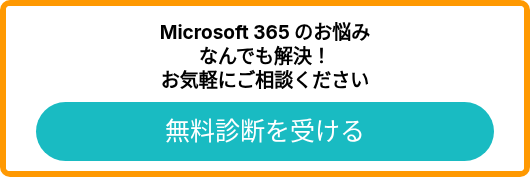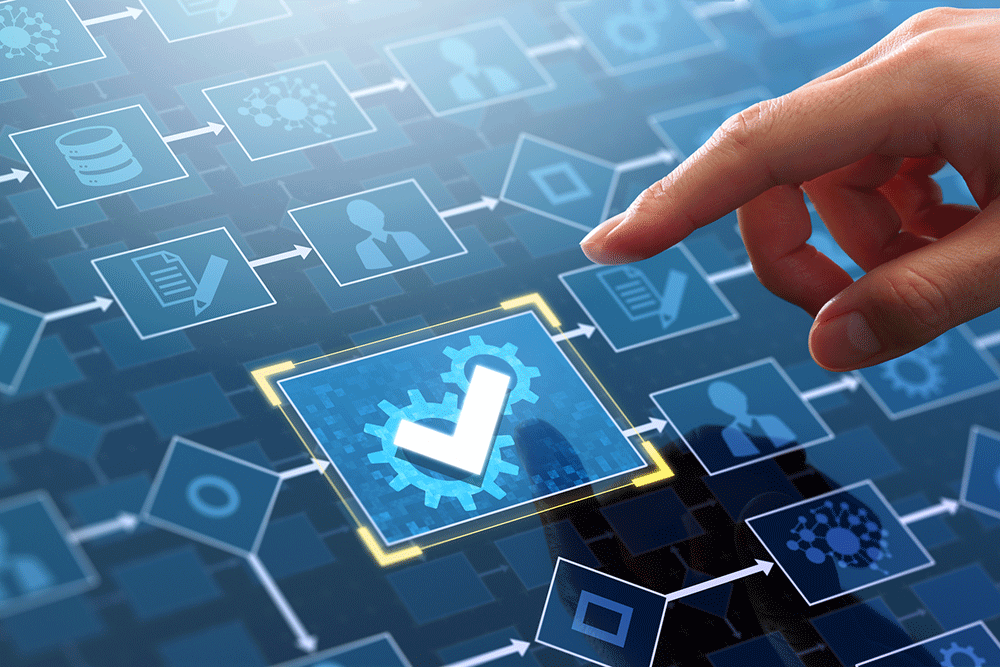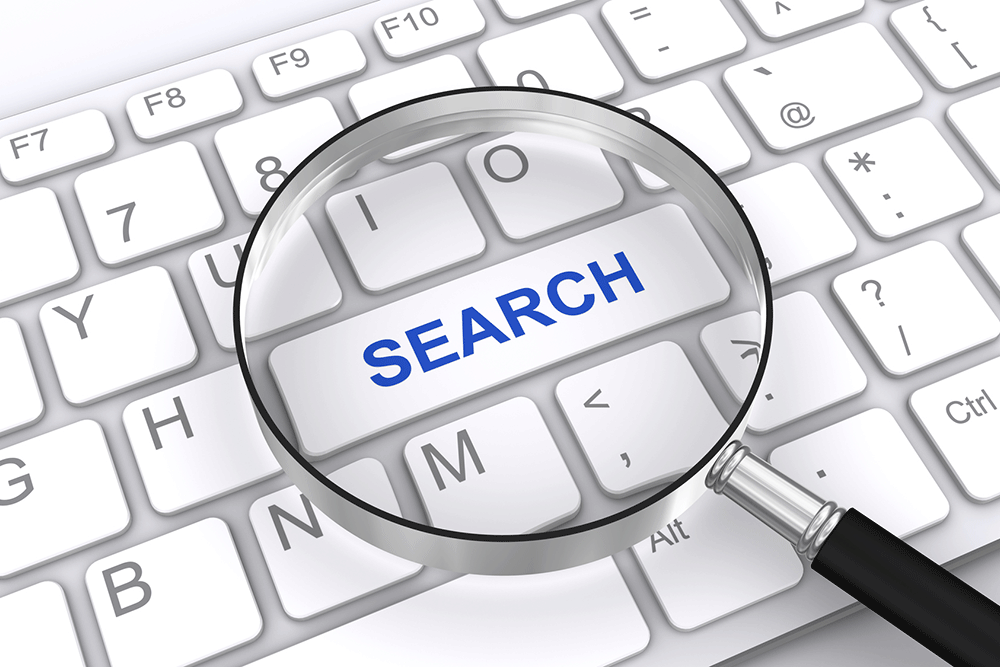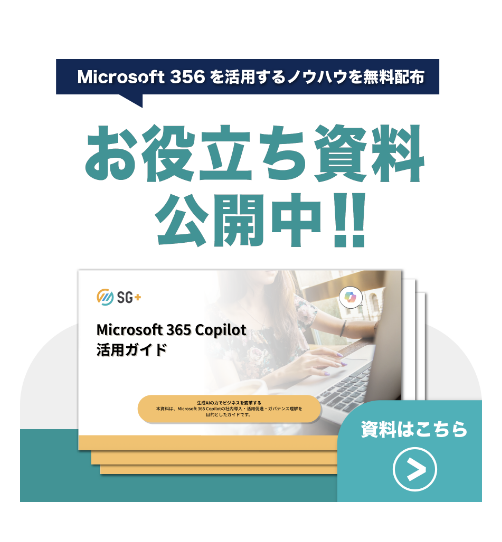毎月決まったタイミングで何かを思い出さなければならない業務、皆さんの職場にもありませんか? 例えば「毎月第 1 木曜日は段ボール回収の日」「第3水曜日に会議資料...
公開日:2025/07/09
SharePoint でファイル共有する方法を徹底解説!メリットデメリットや共有の向き不向きも紹介!

企業がクラウド移行を進めるなかで、SharePoint ファイル共有は「社内外のコラボレーションを安全に行いたい」という担当者の関心を集めています。この記事では、SharePoint の基本から社内外での具体的な共有手順、メリット・デメリット、そして向き不向きまでを網羅的に紹介します。
読み終わる頃には、自社に最適なファイル共有手段として SharePoint を導入すべきかどうかを判断できるでしょう。
●この記事の目次
- SharePoint とは?
- SharePoint でファイル共有するための設定方法
- SharePoint で内部ユーザーとファイル共有する方法
3-1. ドラック&ドロップする方法
3-2. アップロードする方法 - SharePoint で外部ユーザーとファイル共有する方法
4-1. 招待メールで共有するリンクを送信する
4-2. リンクをコピーを使う - SharePoint でファイル共有する 3 つのメリット
5-1. ① Microsoft 365 と親和性が高い
5-2. ②ネット環境さえあれば仕事環境を問わない
5-3. ③ファイル管理のミスの低減が期待できる - SharePoint でファイル共有する 3 つのデメリット
6-1. ① Excel ファイルの共有に適していない
6-2. ②共有に管理者の許可が必要な場合がある
6-3. ③検索性が低い - SharePoint でファイル共有後にアクセス権の設定を変更したい場合
- SharePoint でのファイル共有の向き不向き
8-1. 向いているファイル
8-2. 向いていないファイル - SharePoint の機能はファイル共有だけではない?
- SharePoint のご相談はSGプラスまで
SharePoint とは?
SharePoint は Microsoft 365 に含まれるクラウド型の情報共有プラットフォームで、ドキュメント管理・ワークフロー・ポータル機能を一体で提供します。ファイルはすべてバージョン管理され、履歴の確認や以前の版へのロールバックもワンクリックで行えます。アクセス権限はサイト→ライブラリ→フォルダー→ファイルの階層で細かく設定できるため、部署ごとに閲覧範囲を厳格にコントロールできます。
さらにOneDrive や Teams とネイティブ連携し、チャットに貼ったファイルは自動で SharePoint ライブラリに集約されます。Power Automate を組み合わせれば承認フローやアラート通知をノーコードで構築でき、業務プロセスを簡単に自動化できます。こうした統合性と拡張性が、単なるファイルサーバーを超えた価値を生み出しているのです。
SharePoint でファイル共有するための設定方法
まず Microsoft 365 管理センターで SharePoint サービスを有効化し、利用ユーザーにライセンスを割り当てます。続いて部門やプロジェクトごとにチームサイトを作成し、ドキュメントライブラリを配置します。ライブラリごとに既定のアクセス権やメタデータ列を設定しておくと、運用開始後の権限制御と検索性が安定します。
同期クライアント(OneDrive for Business)をインストールすると、エクスプローラーからドラッグ&ドロップでアップロードでき、ローカルとクラウドがほぼリアルタイムに同期されます。外部共有を行う予定がある場合は「SharePoint 外部共有」のポリシーを組織レベルで「新規および既存ゲスト」に切り替えておきます。最後に運用ガイドラインと権限申請フローを整備し、ユーザー教育を実施すれば、安全で効率的な SharePoint ファイル共有環境が完成します。
SharePoint で内部ユーザーとファイル共有する方法
社内メンバーとのコラボレーションは、権限が既に付与されているため最も手軽です。ライブラリに配置されたファイルは即座に Version History へ記録され、同時編集時も自動マージされます。ここでは代表的な二つのアップロード方法を確認しましょう。
ドラッグ&ドロップする方法
ブラウザでサイトの「ドキュメント」ライブラリを開きます。ローカル PC から共有したいファイルをドラッグし、ブラウザ上にそのままドロップするだけでアップロードは完了します。アップロード後すぐにリンクが生成され、サイトメンバーなら誰でも最新ファイルにアクセスできます。

複数のファイルやフォルダーもまとめてドロップできるので、一括移行時に便利です。操作は直感的で、共有元と共有先の画面を並べれば作業時間を短縮できます。Version History(バージョン履歴)に自動登録されるため、上書きしても元の状態へロールバックできます。
Version History(バージョン履歴)の確認方法は、ファイルを選択し三点リーダー「…」(図中①)をクリックし、「バージョン履歴」(図中②)をクリックすると確認できます。

結果として「どのバージョンが最新かわからない」という社内トラブルを未然に防げます。
アップロードする方法
ブラウザ右上の「アップロード」ボタン(図中①)をクリックし、ファイルまたはフォルダー(図中②)を選択します。ポップアップ表示でアクセス権を即時変更できるため、部署単位で閲覧権限を細かく付与する場合に効率的です。アップロード中は進行状況バーが表示され、大容量ファイルでも処理状況を確認できます。

アップロード完了後に自動でメタデータ編集画面が開き、カテゴリやプロジェクト番号を追加登録できます。
メタデータを活用することで社内検索の精度を高められ、将来的な情報資産の再利用性が向上します。結果としてファイル整理にかかる工数が削減され、SharePoint ファイル共有の運用がスムーズになります。
SharePoint で外部ユーザーとファイル共有する方法
外部取引先とコラボレーションするときは、管理者が「外部共有を許可」に設定している必要があります。共有リンクは期限付きで発行でき、企業ポリシーに合わせてダウンロード禁止や編集不可の制限が可能です。ここではメール招待とリンクコピーの二つの手段を紹介します。
招待メールで共有リンクを送信する
共有したいファイルを選択し、三点リーダー「…」(図中①)をクリック、「共有」(図中②)を選択します。相手先メールアドレスを入力し、メッセージ欄に目的や期限を添えて送信すると、相手にはアクセス用ワンタイムリンクが届きます。受信者は Microsoft アカウントでサインインするか、メールで送られたコードを入力して認証を完了します。

リンクには自動的に閲覧専用権限が付与されるため、誤って編集される心配がありません。
さらに「ダウンロード禁止」を ON にすれば、研究開発資料など機密性の高いファイルも安全に共有できます。社外取引先とのレビューサイクルを短縮できるため、製品リリースや提案書作成のスピードが向上します。
招待メールでの共有リンクを送信する方法は、下記のブログでも紹介しています。
SharePoint の共有フォルダと他のツールとの違いとは?活用法も徹底解説!
リンクのコピーを使う
「共有」と同様にファイルを選択し三点リーダー「…」(図中①)から「リンクをコピー」(図中②)を選択すると、誰でもアクセスできる URL がクリップボードに保存されます。チャットツールに貼り付ければ、複数名との迅速な情報共有が可能です。

リンク設定では「パスワードを要求」や「日付で有効期限を設定」を有効にしておくと、不正アクセスを最小限に抑えられます。期限切れ後は自動で無効になるため、リンク整理の手間がかかりません。
ただし、リンクを送る相手がすでに閲覧・編集権限を持っていれば、新たに権限設定をする手間が省けるので「既存のアクセス権を持つユーザー専用」の選択をおすすめします。
※組織によってデフォルトの表示や「すべてのユーザー」が選択・表示されない場合があります。その場合は、IT 管理部門に確認をしてください。
共有するユーザーを設定するには、先述した「リンクのコピー」をクリックした後に、ポップアップ表示された画面の「設定」(図中③)をクリックします。次に、対象になるユーザーのリンク設定(図中④)を選択し「適用」(図中⑤)をクリックすれば、クリップボードに URL が保存されます。


OneDrive for Business と同じ UI で操作できるので、ユーザー教育コストも低減します。URL の発行履歴は監査ログに残るため、万が一の情報漏洩時も追跡しやすい点が安心材料です。
結果として「外部共有=リスク」という先入観を払拭し、SharePoint ファイル共有の利便性を社内に浸透させられます。
※参考サイト:Microsoft サポート|SharePoint のファイルまたはフォルダーを共有する
SharePoint でファイル共有する 3 つのメリット
SharePoint を単なるオンラインストレージと捉えると、その真価を見落としかねません。ファイル共有機能には、業務効率と情報ガバナンスを同時に底上げする二つの大きなメリットがあります。導入の最終判断を下す前に、その効果を具体的に確認しておきましょう
① Microsoft 365 と親和性が高い
SharePoint は Microsoft Teams や Outlook と深く統合されており、チームチャネルにファイルを添付すると自動で SharePoint ライブラリにも格納されます。Word や PowerPoint をオンラインで開けば、共同編集中にカーソル位置が相互に表示され、修正箇所をリアルタイムで共有できます。結果として資料レビューの往復回数が減少し、作業スピードが大幅に向上します。
さらに Power Automate と連携すれば、承認フローやアラート通知をノーコードで実装できます。これにより、SharePoint ファイル共有の運用にガバナンスと自動化を同時に持ち込めます。
②ネット環境さえあれば仕事環境を問わない
クラウドネイティブな SharePoint は、出張先のホテルや自宅でもブラウザさえあればアクセス可能です。VPN 接続が不要なためモバイル端末でもサッと開け、急ぎのレビュー依頼にも即対応できます。ライブラリをローカル同期しておけばオフラインでも編集でき、次回オンライン時に差分が自動マージされます。
ハイブリッドワークが前提となる現在、場所を選ばない SharePoint ファイル共有は業務継続性を高める要素となります。
③ファイル管理のミスの低減が期待できる
最新版が一意に定まるバージョン管理とユーザーアクティビティ記録により、「重複ファイル」「名前の付け方バラバラ」問題を根本から解決できます。ファイルを移動しても URL が変わらないので、リンク切れによる資料迷子も発生しません。加えて、権限単位でアクセス範囲を限定できるため、誤った共有設定による社外流出を防げます。
これらの機能が連動し、結果として情報ガバナンスと業務効率の両方を底上げするのです。
SharePoint でファイル共有する 3 つのデメリット
便利な SharePoint も、活用シーンを誤れば業務を停滞させる恐れがあります。特にファイル共有では運用設計や社内ルールが追い付かないと、混乱や手戻りが発生しかねません。導入前に押さえたい三つの注意点を整理しましょう。
① Excel ファイルの共有に適していない
SharePoint 上で Excel を同時編集すると、関数が相互上書きされ意図しない数値が計算されるケースがあります。大量データを含むブックでは表示や保存が遅延し、パフォーマンスが低下します。差し込み印刷やピボットテーブルなどの高度機能はブラウザ版で制限されるため、ローカルアプリで開く手間が生じます。
このため「一行ずつ丁寧に更新する台帳用途」にはやや不向きと言えます。
導入時は Excel 共有を OneDrive に任せる、またはリスト化して Power Apps に移管するなどの代替策を検討してください。
②共有に管理者の許可が必要な場合がある
テナント全体で外部共有を制限している場合、各サイト管理者が個別に許可しなければリンクを発行できません。設定変更にはセキュリティ部門の承認が必要なため、手続きが煩雑化しがちです。
結果として現場は即時性を重視して別サービスへファイルをアップロードし、シャドー IT が発生するリスクがあります。
規定フローと現場ニーズのバランスを取り、ガイドラインを整備することが重要です。
③検索性が低い
ファイル名のみで検索すると、似た名称の候補が大量に表示され目的の資料を見失いがちです。メタデータ運用や管理者によるカスタム検索センターの構築が必須ですが、設定には専門知識が求められます。ユーザー教育を怠ると「探せないから再作成する」という手戻りが発生し、想定以上にストレージが膨らむ原因になります。
SharePoint でファイル共有後にアクセス権の設定を変更したい場合
共有後に権限を見直すときは、該当ファイルを選択し、ツールバーの「詳細」メニューから「アクセス許可の管理」を開きます。ここでユーザーやグループごとに閲覧・編集・フルコントロールなどの権限を追加・削除でき、変更は即時反映されます。誤って付与した外部ゲストの権限も同画面でワンクリック解除できるため、情報漏洩リスクを最小限に抑えられます。
権限変更の履歴はサイトの監査ログに自動記録され、誰がいつ何を変更したかを後から追跡可能です。大量ファイルの権限を一括変更したい場合は、上位フォルダーに対して設定し、子アイテムに継承させると手間が省けます。運用ルールとして「共有後◯日で権限を棚卸しする」などのチェックリストを設けると、長期的なガバナンスが維持しやすくなります。
ファイル共有のアクセス権の設定方法は、下記のブログでも図解付きでご紹介しています。
SharePoint の共有フォルダと他のツールとの違いとは?活用法も徹底解説!
SharePoint でのファイル共有の向き不向き
SharePoint は多機能な反面、すべての業務に万能ではありません。ファイルサイズや共同編集の頻度、セキュリティ要件によっては、他クラウドやオンプレ製品の方が効率的な場合もあります。ここでは、SharePoint が力を発揮するシーンと別サービスを選ぶべきケースを具体的に示します。
向いているファイル
プロジェクト資料や手順書など複数部署が更新するドキュメントは、バージョン管理を通じてレビューと承認を効率化できます。PowerPoint の営業資料は Teams 会議と連動し、説明中でも共同編集が可能です。法務や品質保証で使用するPDFも、アクセス権で社外秘を維持しながら共有できます。
SharePoint ならコンプライアンスと利便性を両立できます。
向いていないファイル
映像データや 3D CAD ファイルのように数 GB 単位の大容量ファイルはアップロードに時間がかかり、ブラウザ操作が不安定になります。リアルタイム共同編集が不要なアーカイブ用途ならば、Azure Blob Storage や AWS S3 を選ぶ方がコストメリットが高い場合があります。
SharePoint の機能はファイル共有だけではない?
SharePoint はサイトページ機能を活用して社内ポータルを作成でき、ニュース投稿やイベント告知を通じて従業員エンゲージメントを高められます。リスト機能では Excel 台帳をクラウドアプリ化し、権限付きフォーム入力やアラート通知を実現できます。Power Apps と連携すれば、申請ワークフローや在庫管理システムをローコードで構築し、運用コストを大幅に削減できます。
さらに検索センターをカスタマイズすること SharePoint の機能はファイル共有だけではなく、全社ドキュメントの横断検索や AI ベースのおすすめコンテンツ提示が可能です。ドキュメントセット機能を使えば、契約書や設計図など関連ファイルをパッケージ化し、一括でバージョン管理できます。
つまり SharePoint は「ファイル共有の延長線」ではなく、情報資産のライフサイクルを包括的に支えるデジタル基盤なのです。
SharePoint のご相談はSGプラスまで
SharePoint ファイル共有は、Microsoft 365 環境との親和性、アクセス管理、バージョン管理を兼ね備えた強力な情報共有基盤です。一方で Excel 同時編集の制約や検索性などの課題もあるため、自社のワークフローと照らし合わせた導入判断が欠かせません。
なお、SharePoint 導入後の運用設計・ユーザー教育を含めたトータルサポートなら、SGプラスは初期設定から活用トレーニング、セキュリティポリシー策定までワンストップで支援し、現場定着を確実に推進いたします。
関連サービス:SharePoint ポータルサイト構築支援サービス
関連ブログ
SharePoint を日常的に使っているものの、「定型業務をもっと効率化したい」「自動で通知や承認を行いたい」と感じたことはありませんか?そんな悩みを解決する...
SharePoint Online を使っていて「検索結果が思ったように出てこない…」と感じたことはありませんか? 実は、日本語検索には特有の課題があり、その原...